修復:LSA 數據庫存在內部不一致
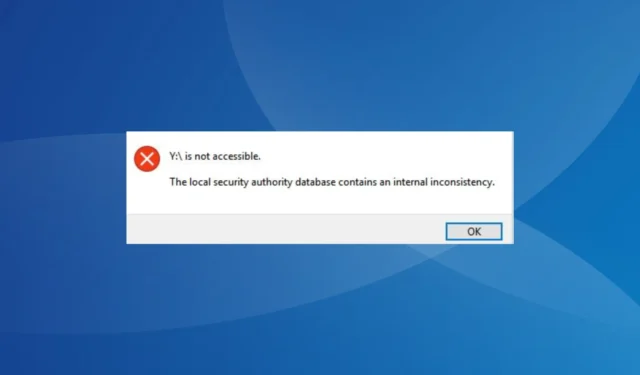
使用驅動器映射和網絡共享時,可能會出現很多問題。無線網絡不如有線網絡可靠。一直困擾用戶的一個錯誤是本地安全權限數據庫包含內部不一致。
這會影響所有網絡驅動器,用戶無法訪問或連接到該驅動器。該錯誤還會導致通過 Samba 到 Linux 和其他站點的網絡共享出現問題。
在某些情況下,用戶會看到消息“雲端硬槃無法訪問”。您可能沒有使用此網絡資源的權限。本地安全權限數據庫存在內部不一致。繼續閱讀以找出有關問題的所有信息!
為什麼網絡驅動器無法訪問?
以下是網絡驅動器突然停止工作的幾個原因:
- 缺少權限:通常,問題是由於使用權限不足的帳戶(通常是本地帳戶)訪問網絡時出現的。
- 用戶配置文件損壞:對於少數用戶來說,用戶配置文件已損壞,因此,他們不斷看到本地安全機構數據庫包含 Microsoft Windows 網絡上的內部不一致錯誤。
- 第三方應用程序影響連接:第三方應用程序也有可能重新配置網絡設置,可能會添加一兩個限制,這隨後會觸發錯誤。
- 安裝了有錯誤的 Windows 更新:在某些情況下,更新 Windows 後會出現問題,這表明最新版本中存在錯誤。
如果LSA數據庫存在內部不一致怎麼辦?
在我們轉向稍微棘手的解決方案之前,這裡有一些快速的嘗試:
- 重新啟動網絡上的所有設備,包括 NAS(網絡附加存儲)。
- 禁用 PC 上配置的任何第三方防火牆或安全軟件。
- 使用可靠的防病毒解決方案掃描您的電腦是否存在惡意軟件。對於少數用戶來說,當 lsass.exe 文件受到 CryptoWall 惡意軟件影響時,本地安全權限數據庫包含內部不一致錯誤。
如果都不起作用,請前往下面列出的修復程序。
1.Samba添加ACL支持
該解決方案特定於您使用 Samba 制定網絡共享並最近獲得 ACL 支持的情況。用戶分享說,將以下參數添加到 smb.conf 文件應該可以修復問題:[myshare]
nt acl support = yes
完成後,請確保重新啟動 Samba 服務並重新啟動連接的設備以使更改生效。
2. 從 HP ProtectTools 中清除您的配置文件
當訪問網絡驅動器或登錄 Windows 時遇到問題時,快速解決方案是從 HP ProtectTools 中刪除用戶配置文件。
只需前往專用部分,清除用戶配置文件,保存更改,然後重新啟動計算機即可。大多數用戶通過刪除 HP ProtectTools 中的配置文件,設法修復本地安全權限數據庫包含內部不一致錯誤。
3.卸載衝突的應用程序
- 按Windows +R 打開“運行”,在文本字段中鍵入appwiz.cpl ,然後單擊“確定”。

- 選擇首次出現錯誤時安裝或更新的應用程序,然後單擊“卸載”。
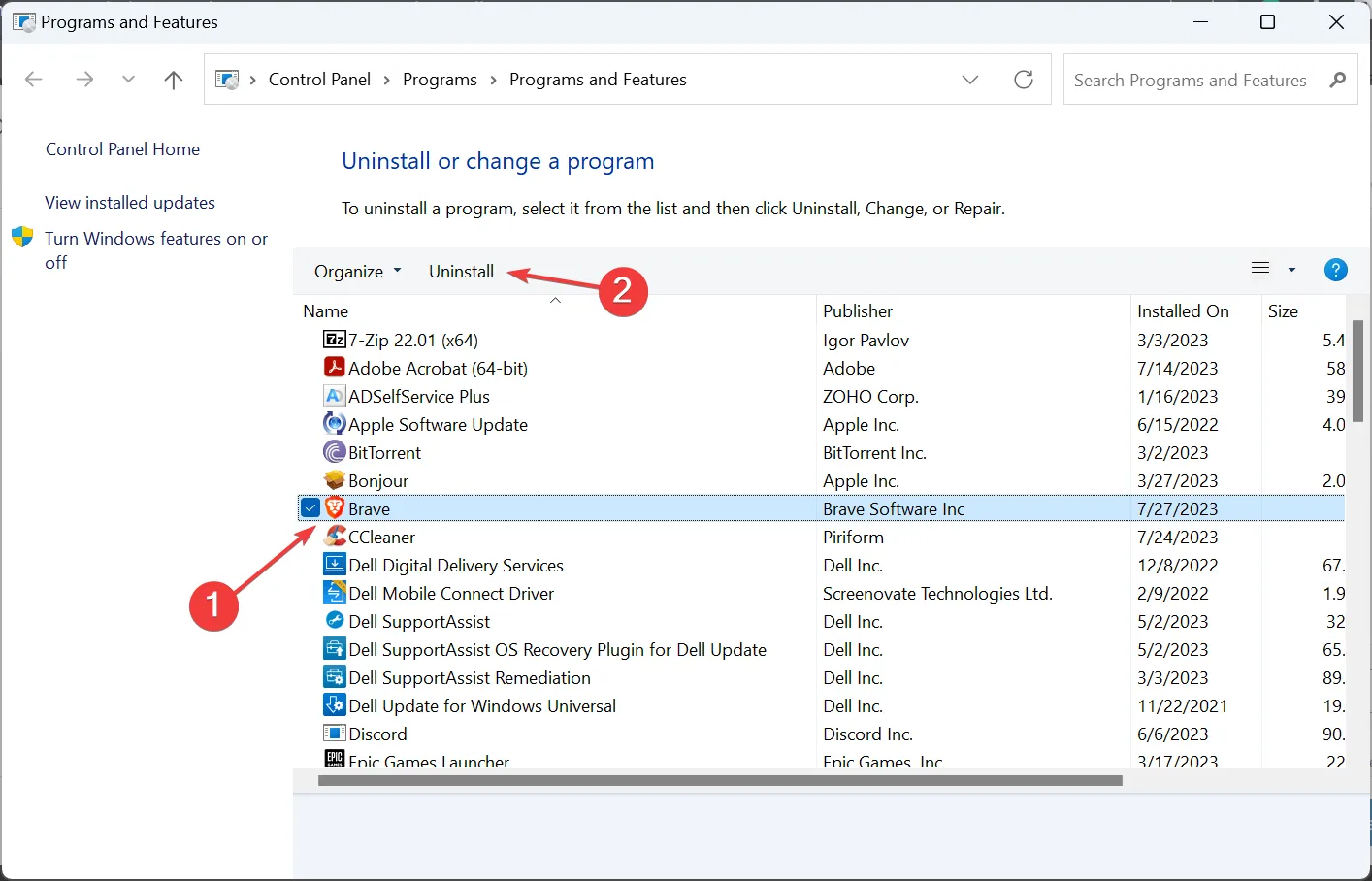
- 按照屏幕上的說明完成該過程。
有權修改用戶憑據或網絡設置的第三方應用程序通常會在訪問映射驅動器時導致問題。根據我們的研究,我們發現這兩個通常會觸發錯誤:
- HP 保護工具
- 戴爾數據保護
4. 創建新用戶帳戶
- 按Windows+R打開“運行”,在文本字段中輸入netplwizEnter ,然後點擊。
- 單擊添加按鈕。
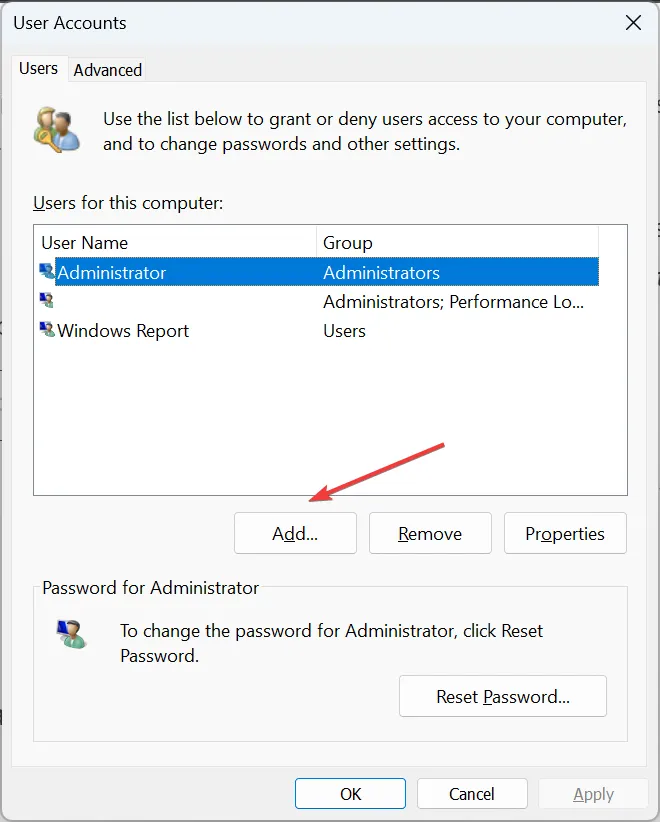
- 單擊“無需 Microsoft 帳戶登錄”。
- 選擇本地帳戶選項。
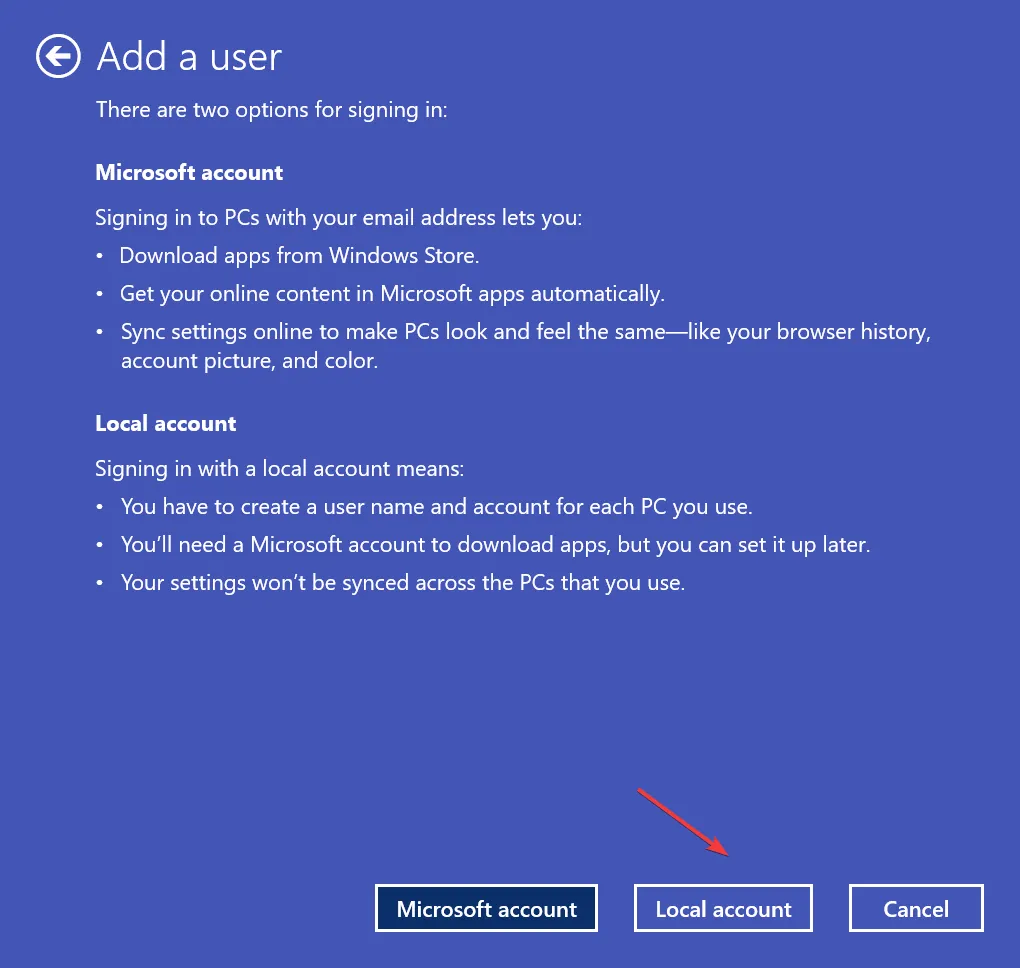
- 填寫個人資料詳細信息、用戶名和密碼,然後單擊“下一步”繼續。
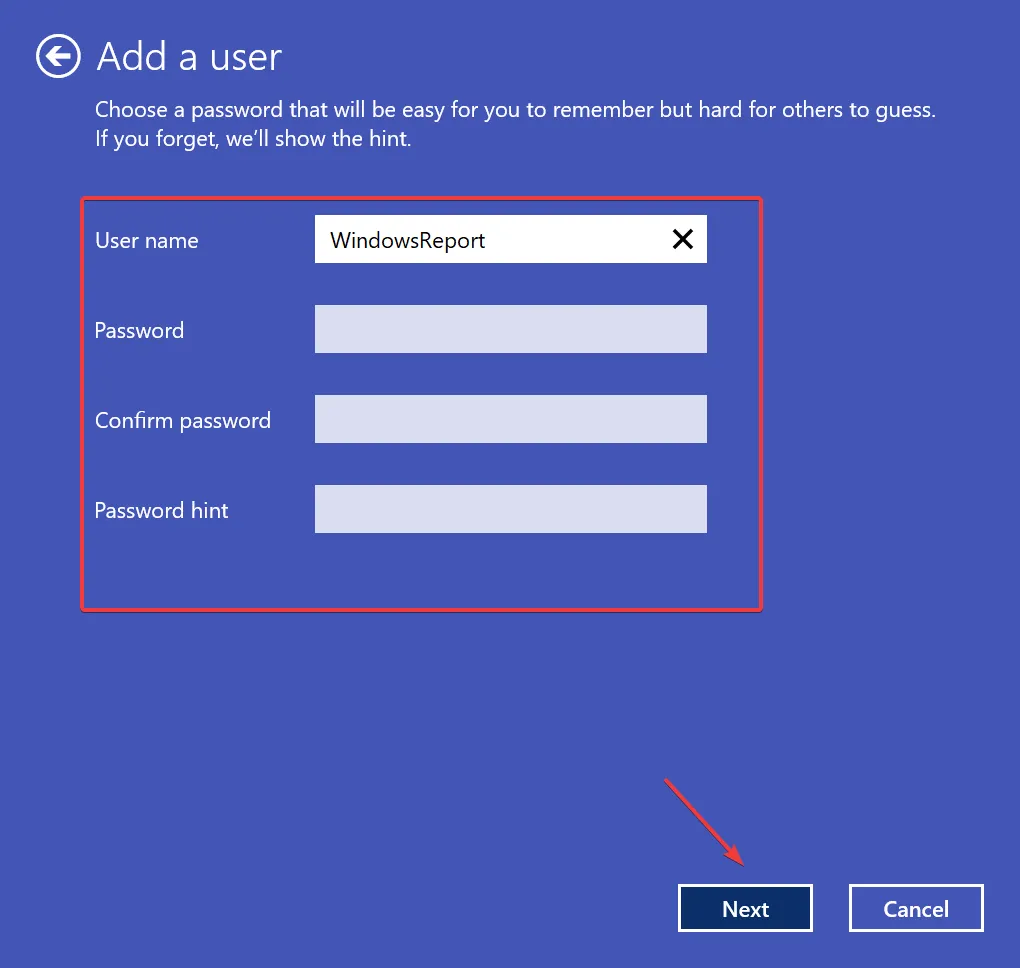
- 創建配置文件後,選擇它,然後單擊“屬性”。
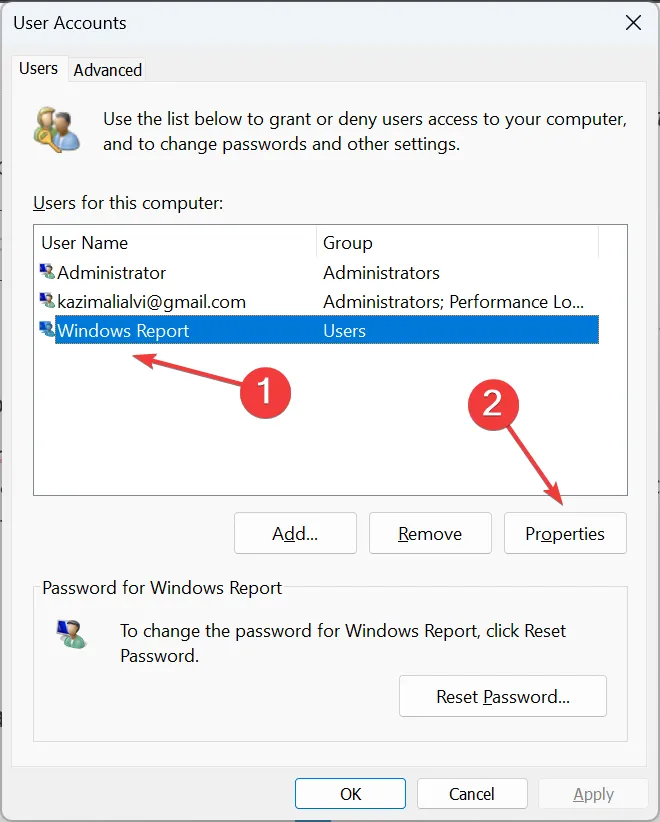
- 導航到“組成員身份”選項卡,選擇“管理員”,然後單擊“確定”保存更改。
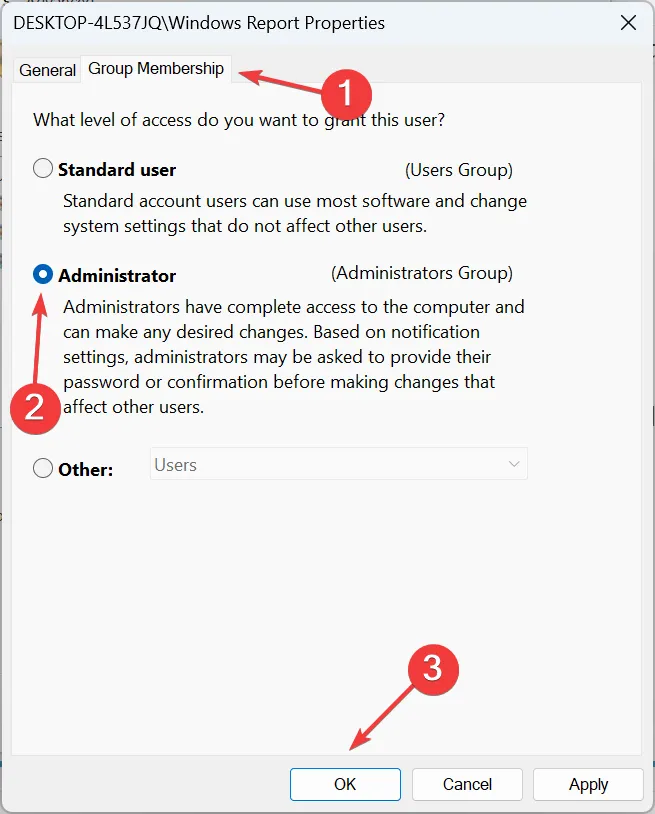
- 完成後,重新啟動計算機,使用新用戶帳戶登錄,然後檢查是否可以訪問網絡驅動器。
一些用戶報告說,當他們在登錄 Windows 時不斷收到“本地安全機構數據庫包含內部不一致”消息時,創建新用戶帳戶可以修復問題。只需確保創建一個管理員帳戶即可。
5.卸載最近的Windows更新
- 按Windows +I 打開“設置”,從導航窗格轉到“Windows 更新”,然後單擊“更新歷史記錄”。
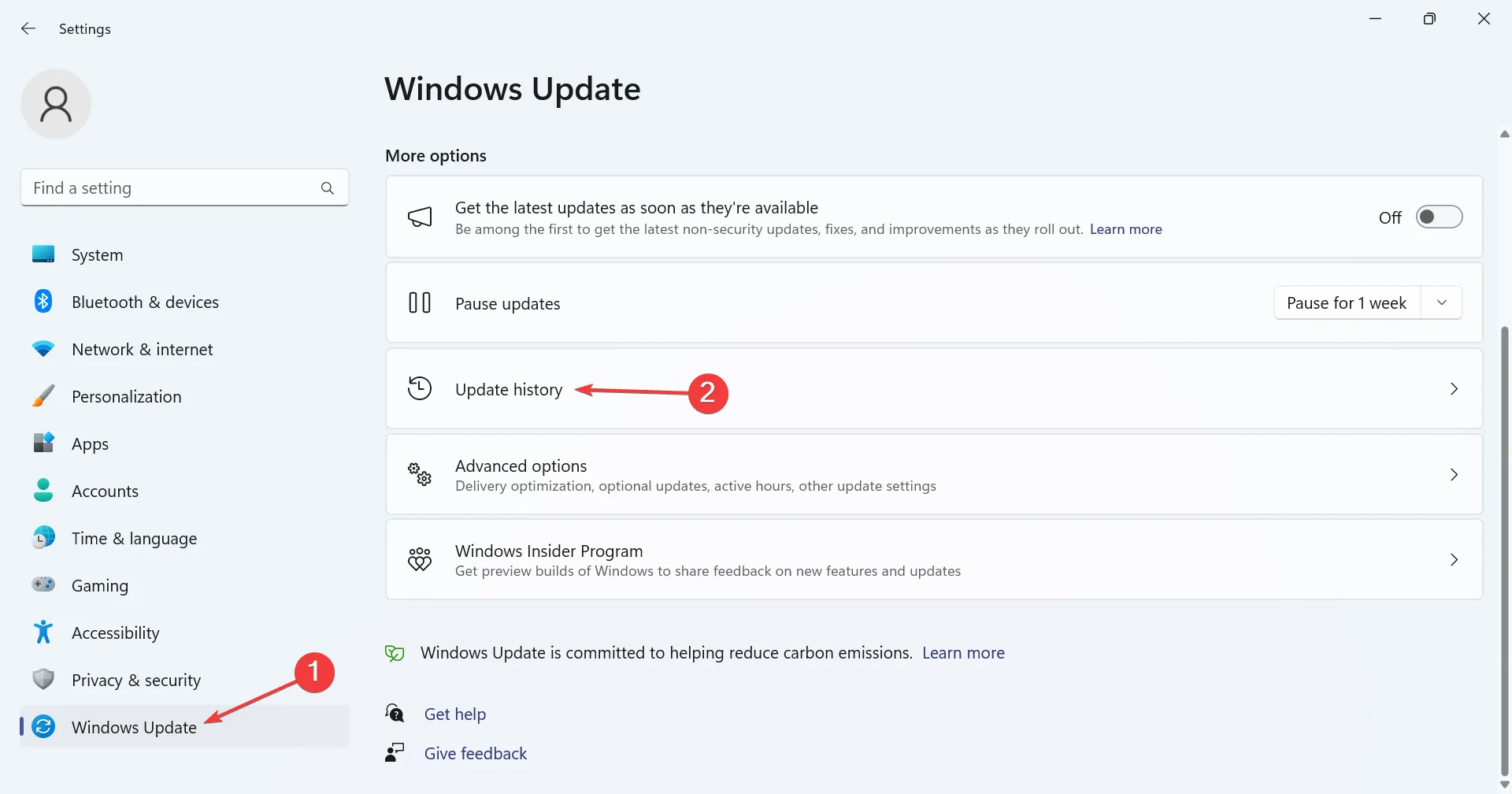
- 向下滾動到底部並單擊“卸載更新”。
- 找到有問題的更新,然後單擊其旁邊的“卸載”選項。
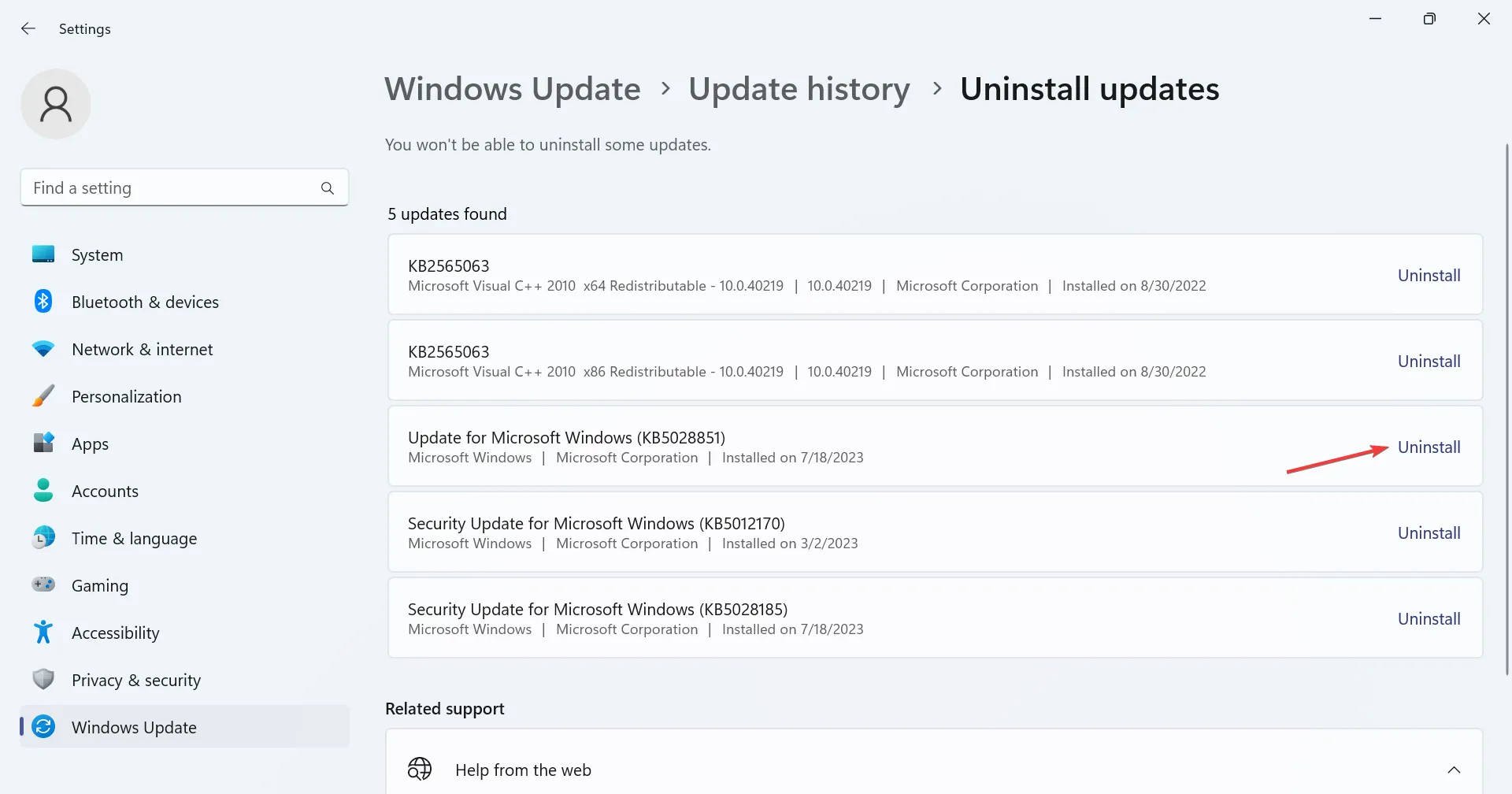
- 再次單擊確認提示中的“卸載”。
當更新 Windows 後首次出現問題時,卸載該特定更新也應該可以解決問題。在實際識別罪魁禍首之前,您可能必須刪除一些更新。
6. 執行恢復出廠設置
如果此處提供的解決方案均不起作用,則可能是觸發本地安全機構數據庫包含內部不一致錯誤的棘手問題。在這裡,唯一可行的選擇是將Windows 恢復出廠設置。
請記住,這將刪除存儲的文件(我們建議選擇高效的選項),因此請確保事先創建備份。另外,重置後,您將必須重新配置網絡設置並映射網絡驅動器,但這將使事情正常運行!
對於任何疑問或分享適合您的解決方案,請在下面發表評論。



發佈留言